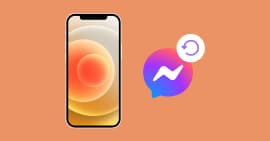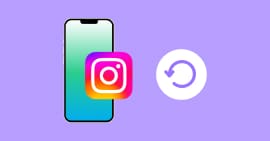Guide de récupérer facilement des photos Snapchat non enregistrées
Snapchat est une application de téléphone de messagerie d'image qui est populaire avec la vitesse super depuis 2011 chez les adolescents. Vous pouvez prendre des photos intéressantes ou drôles, des vidéos ou des messages et les envoyer à d'autres utilisateurs Snapchat d'iPhone et d'Android.
Et sa fonction magnifique sur les messages éphémères permet aux récepteurs d'ouvrir et d'afficher dans les 1 à 10 secondes. Sinon, les serveurs Snapchat supprimeront automatiquement Snaps non ouvert après 30 secondes. Par conséquent, les questions se poseront par les utilisateurs de Snapchat comme :
J'ai reçu de nombreuses photos drôles de Snapchat, mais elles sont toutes parties en quelques secondes. Où sont stockées les photos Snapchat ? Puis-je récupérer la photo Snapchat non enregistrée ? Et comment récupérer des photos sur Snapchat ? – Kimberlery
Comment récupérer des photos Snapchat non enregistrées sur iPhone et Android ? Dans le suivant, on va vous partager 6 façon de récupérer des Snaps.
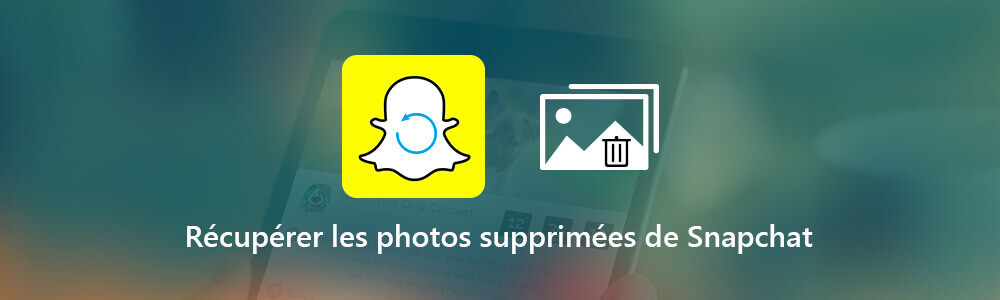
Partie 1. Récupérer les photos Snapchat depuis iPhone avec FoneLab Récupération de Données iPhone
Si vous voulez voir ou récupérer photo Snapchat non enregistré sur iPhone, vous pouvez utiliser FoneLab Récupération de Données Android, un logiciel conçu pour récupérer des données supprimées sur les appareils iOS.
- Permettre de retrouver et récupérer les données supprimées de l'appareil iOS, tels qu'iPhone, iPad, iPod touch.
- Divers de types de fichiers supportés, comme les données Snapchat, Whatsapp, iMessages, photos, contacts, Notes, etc.
- Être compatible avec l'ordinateur Windows XP/7/8/10 et MacOS.
Les étapes suivantes montrent comment récupérer les photos Snapchat depuis iPhone à l'aide de ce logiciel.
Étape 1 Connecter l'appareil
Téléchargez et lancez ce programme de récupération Snapchat, Branchez votre iPhone à PC ou Mac avec un câble USB et sélectionnez le premier mode de récupération, "Récupération de données iPhone ".
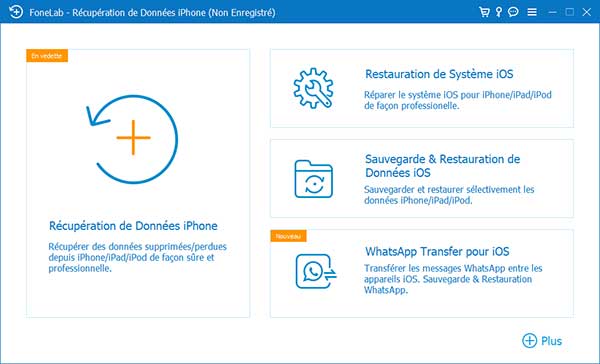
Étape 2 Rechercher de données supprimées
Dans « Récupérer à partir de l'appareil iOS », cliquez sur « Démarrer l'analyse » pour commencer à analyser et récupérer les photos Snapchat supprimés dans votre iPhone/iPad.

Étape 3 Sélectionner le type de données de Snapchat à récupérer
Après avoir fait l’analyse, vous trouverez toutes les données de l'iPhone. Cliquez sur "App Photos" pour trouver les photos Snapchat, faites glisser le bouton de "Afficher les éléments supprimés" pour afficher toutes les photos anciennes de Snapchat qui sont supprimés automatiquement.
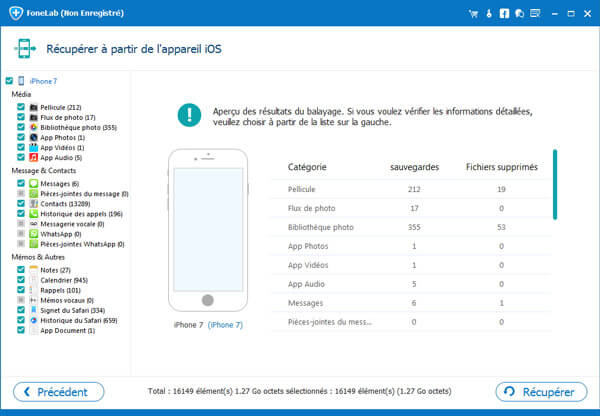
Étape 4 Récupérer les photos Snapchat
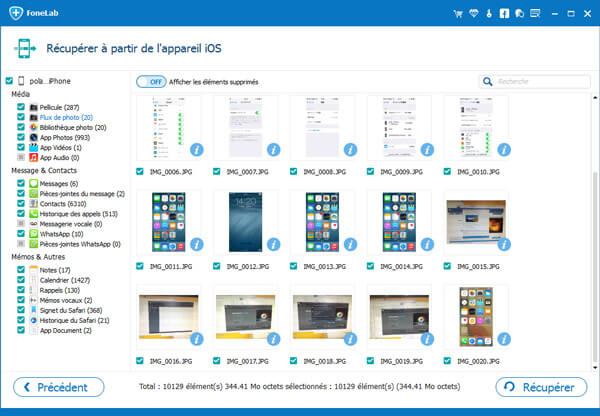
Ce programme vous permet aussi de récupérer des conversations Viber et de récupérer les vidéos supprimées iPhone.
Partie 2. Récupérer photos Snapchat non enregistré iPhone via iTunes
Il est possible de récupérer des photos supprimées de Snapchat via iTunes, mais cela nécessite une sauvegarde iTunes préalable. Voici les étapes détaillées pour le faire :
Étape 1 : Connectez votre iPhone à votre ordinateur via un câble USB.
Étape 2 : Dans « Récupérer à partir de la sauvegarde iTunes », cliquez sur le bouton « Démarrer » pour analyser le fichier de sauvegarde iTunes.
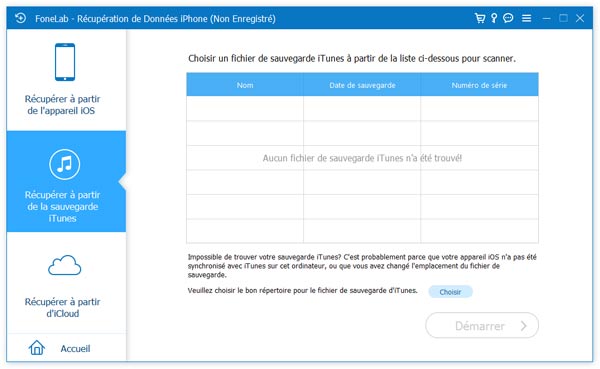
Étape 3 : Sélectionner la sauvegarde qui contient les photos Snapchat que vous souhaitez récupérer. Pour vous aider à trouver rapidement les appels cible, FoneLab offre la fonction de filtrage, vous pouvez chercher un appel en utilisant la barre de recherche en haut à droite sur l'interface.
Partie 3. Récupérer photos Snapchat non enregistré iPhone via iCloud
Si vous n'avez pas de sauvegarde iTunes, vous pouvez essayer de récupérer les photos Snapchat via iCloud. Assurez-vous aussi d'avoir une sauvegarde iTunes récente de votre iPhone, si vous n'avez pas de sauvegarde, cette méthode ne fonctionnera pas.
Étape 1 : Connectez votre iPhone à votre ordinateur via un câble USB.
Étape 2 : Dans « Récupérer à partir d'iCloud », cliquez sur le bouton « Démarrer » pour analyser le fichier de sauvegarde iTunes.
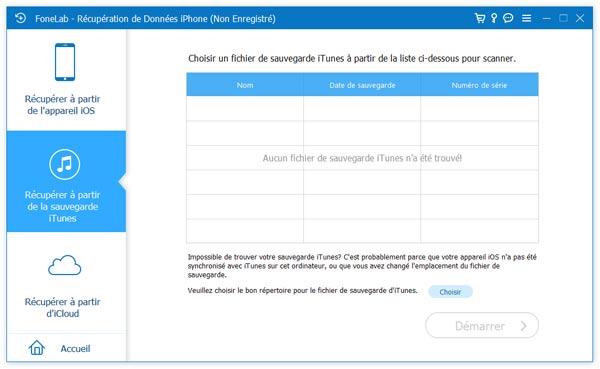
Étape 3 : Se connectez à iCloud avec votre Identifiant Apple et le Mot de passe.
Étape 4 : Sélectionner la sauvegarde puis lancer la restauration.
Partie 4. Récupérer photos Snapchat sur téléphone Android
Si vous utilisez l'appareil Android pour partager ou recevoir des photos Snapchat, vous pouvez utiliser FoneLab - FoneLab Récupération de Données Android pour récupérer les photos supprimées sur le téléphone Android.
Cet outil est capable de récupérer toutes vos données supprimées Android comme les contacts, photos, vidéos, et les messages WhatsApp.
- Récupérer facilement les photos ou historiques disparues Snapchat sur votre Android.
- Supporter la récupération de divers fichiers: Contacts, Messages, Photos, Vidéos, Audio, Journal d'Appel, Whatsapp, Documents, etc.
- Un assistant d'Android pour gérer les données, vous pouvez sauvegarder facilement les données existantes ou supprimées de votre Android.
Les étapes suivantes montrent comment récupérer les photos Snapchat depuis Android à l'aide de ce logiciel.
Étape 1 Scanner les photos Android
Tout d'abord téléchargez-le gratuitement pour obtenir un essai sur votre PC ou Mac. Connectez-vous votre appareil Android à l’ordinateur, et cet outil permet de détecter automatiquement votre téléphone. Choisissez la fonction « Récupération de Données Android ».

Étape 2 Scanner les photos Snapchat
Ensuite, choisissez "Photothèque" pour le scanner.

Étape 3 Scanner le téléphone Android
Après avoir choisi les données à scanner, le programme va demander à scanner votre téléphone Android.
Vous devez suivre l'image ci-dessous pour accorder l'autorisation de votre téléphone Android à cet outil de récupération Snapchat pour récupérer des données.
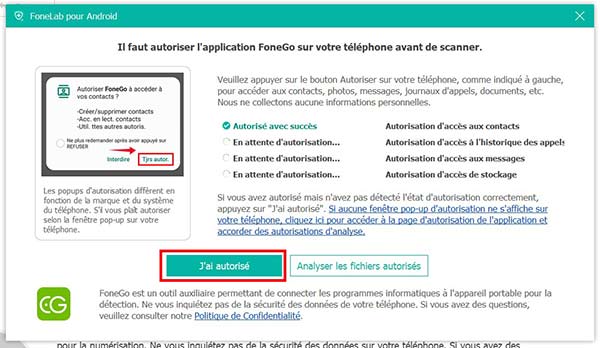
Étape 4 Récupérer les photos Snapchat depuis Android
Dans le résultat du balayage, vous pouvez trouver vos photos Snapchat supprimées qui sont marquées en rouge.
Sélectionnez les photos, et cliquez sur "Récupérer" pour retrouver Snapchat photos et images.
Partie 5. Récupérer des photos Snapchat sur Android via Google Photos
Il est aussi possible de récupérer des photos supprimées de Snapchat via Google Photos. Assurez-vous que vous avez activé la synchronisation automatique de vos photos avec Google Photos. Si cette option est activée, les photos de Snapchat que vous avez partagées ou reçues peuvent être sauvegardées dans Google Photos.
Étape 1 : Accéder à Google Photos : Ouvrez l'application Google Photos sur votre appareil ou visitez le site web de Google Photos.
Étape 2 : Accéder à la corbeille. Dans Google Photos, cliquez sur le menu en haut à gauche. Puis sélectionnez Corbeille.
Étape 3 : Parcourez les photos dans la corbeille pour trouver celles que vous avez supprimées de Snapchat.
Étape 4 : Récupérer des photos Snapchat que vous voulez.
Étape 5 : Récupérer photos Snapchat sur Android via le Cache.
Partie 6. Récupérer photos Snapchat sur Android via le Cache
Vous pouvez suivre les étapes suivantes pour récupérer les photos Snapchat supprimées sur Android via le Cache.
Étape 1 : Ouvrez le gestionnaire de fichiers.
Étape 2 : Accédez au dossier "Android".
Étape 3 : Trouvez le dossier "Data" Dans le dossier Data, trouvez et ouvrez le dossier com.snapchat.android. C'est le dossier spécifique à l'application Snapchat.
Étape 4 : Dans le dossier com.snapchat.android, ouvrez le dossier Cache. Ce dossier contient les fichiers temporaires et les médias stockés par Snapchat.
Étape 5 : Trouvez le dossier "received_image_snaps" et récupérer les images : Recherchez le dossier received_image_snaps dans le dossier Cache. Ce dossier contient les photos Snapchat que vous avez reçues et qui ont été supprimées.
Conclusion
Dans cet article on a présenté 6 moyen pour récupérer des photos Snapchat sur Android et iPhone, FoneLab Récupération de Données Android et FoneLab Récupération de Données iPhone sont faciles à utiliser : il suffit de connecter votre téléphone à l'ordinateur, de sélectionner les fichiers à récupérer et de lancer l'analyse.
Et à partir de récupérer les photos Snapchat, vous pouvez égalment récupérer les photos de FaceBook, WhatsApp, Line, Kik, etc.
Que pensez-vous de cet article ?
-
Excellent
Note : 4,7 / 5 (basé sur 142 votes)